- Autorius Jason Gerald [email protected].
- Public 2023-12-16 11:25.
- Paskutinį kartą keistas 2025-01-23 12:26.
Tarpinis serveris yra tinkle esantis kompiuteris arba programa, kuri tarnauja kaip vartai į didesnes tinklo struktūras, pvz., Internetą ir didelius serverius, kad būtų užtikrintas didesnis efektyvumas ir patikimumas. Galite prijungti kompiuterį prie tarpinio serverio gavę protokolo adresą ir nustatę jį norimoje naudoti žiniatinklio naršyklėje.
Žingsnis
1 būdas iš 4: kompiuterio prijungimas prie tarpinio serverio naudojant „Google Chrome“
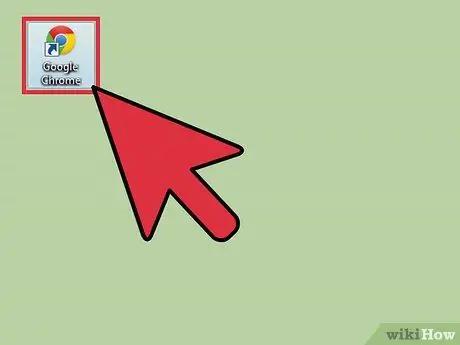
Žingsnis 1. Paleiskite „Google Chrome“
Norėdami atidaryti darbalaukį, spustelėkite „Chrome“nuorodos piktogramą.
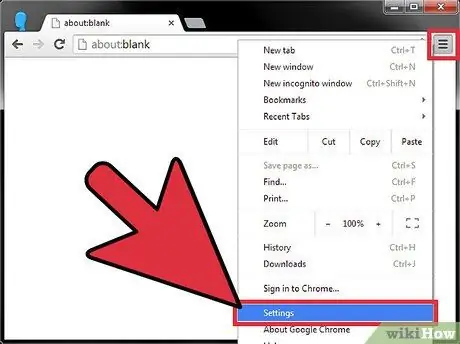
2 žingsnis. Atidarykite nustatymų meniu arba „Nustatymai“
Spustelėkite meniu mygtuką viršutiniame dešiniajame naršyklės lango kampe, kad atidarytumėte iššokantį meniu. Išskleidžiamajame meniu pasirinkite „Nustatymai“, kad atidarytumėte naršyklės nustatymus.
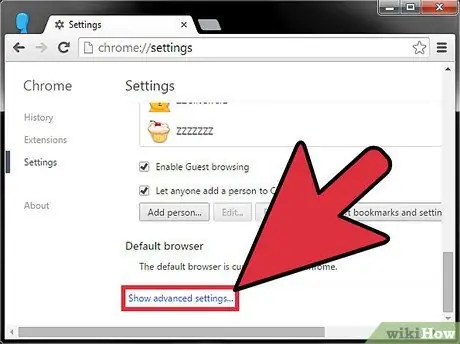
Žingsnis 3. Atidarykite meniu „Išplėstinė“
Spustelėkite nuorodą „Rodyti išplėstinius nustatymus“, kad būtų rodomi papildomi naršyklės nustatymai.
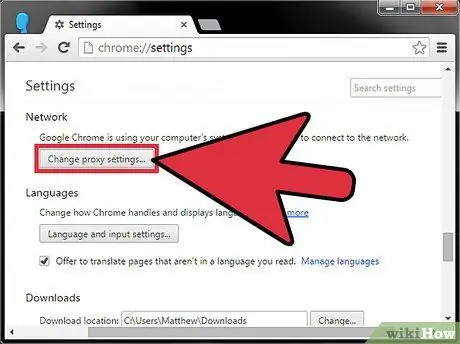
Žingsnis 4. Atidarykite langą „Interneto ypatybės“
Slinkite žemyn nuo skirtuko „Nustatymai“iki segmento „Tinklas“ir spustelėkite mygtuką „Keisti tarpinio serverio nustatymus“, kad atidarytumėte nedidelį „Interneto ypatybių“langą.
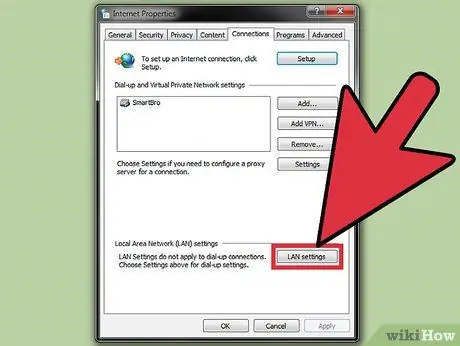
5 veiksmas. Peržiūrėkite dabartinius LAN nustatymus
Mažame lange spustelėkite „LAN nustatymai“, kad peržiūrėtumėte dabartinius kompiuterio vietinio tinklo nustatymus.
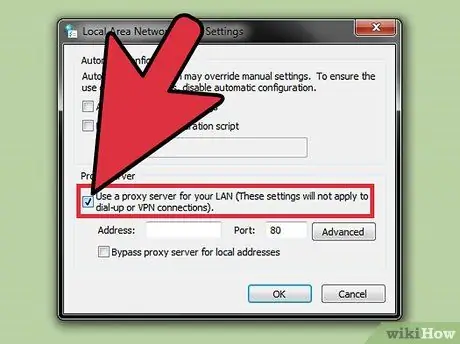
Žingsnis 6. Įgalinkite tarpinio serverio nustatymus
Pažymėkite langelį šalia parinkties „Naudoti tarpinį serverį savo LAN“.
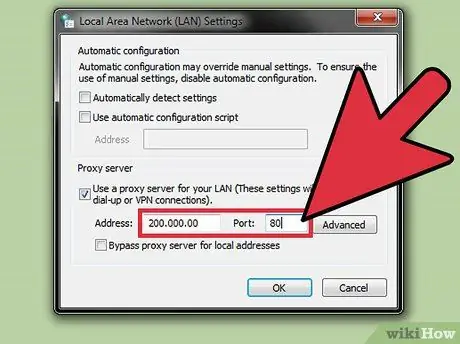
Žingsnis 7. Įveskite norimo naudoti tarpinio serverio IP adresą ir prievado numerį
Įveskite informaciją į atitinkamus laukus.
Kreipkitės į savo įmonę ar biuro IT pareigūną, jei nežinote norimo naudoti tarpinio serverio IP adreso ir prievado numerio
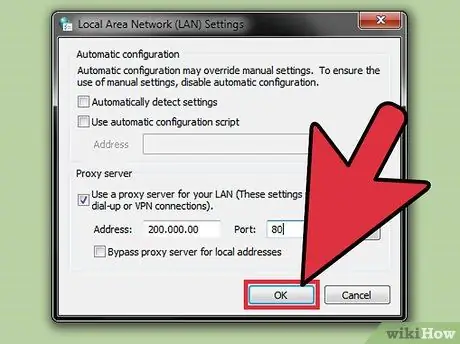
Žingsnis 8. Išsaugokite nustatymus
Spustelėkite „Gerai“, kad išsaugotumėte „Chrome“tarpinio serverio nustatymų pakeitimus.
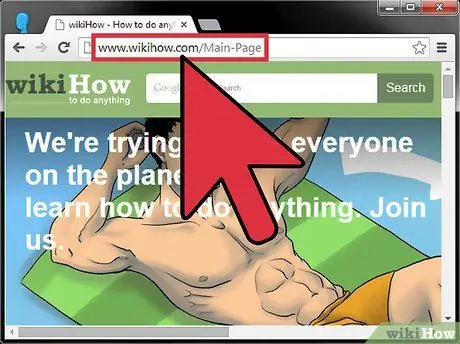
Žingsnis 9. Patikrinkite ryšį
Įveskite serverio svetainės, kurią norite pasiekti, adresą „Google Chrome“adreso juostoje, kad patikrintumėte ryšį.
2 būdas iš 4: kompiuterio prijungimas prie tarpinio serverio naudojant „Mozilla Firefox“
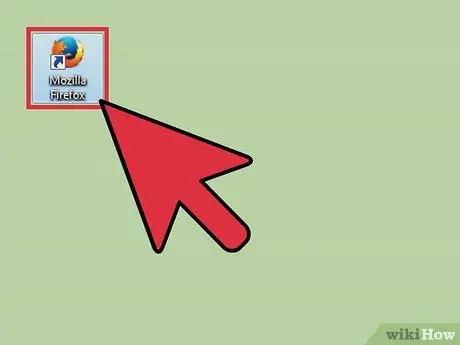
Žingsnis 1. Paleiskite „Mozilla Firefox“
Spustelėkite darbalaukyje rodomą „Firefox“nuorodos piktogramą.
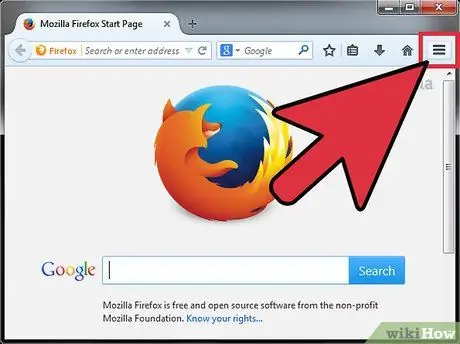
Žingsnis 2. Atidarykite meniu
Spustelėkite meniu mygtuką viršutiniame dešiniajame naršyklės lango kampe, kad atidarytumėte iššokantį meniu.
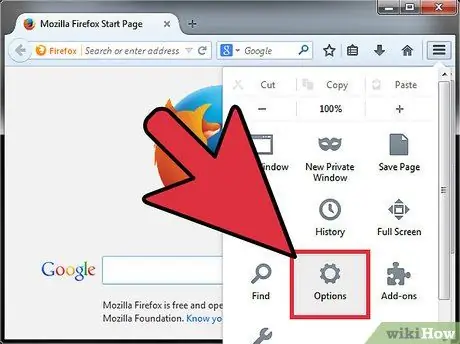
Žingsnis 3. Atidarykite meniu „Parinktys“
Išskleidžiamajame meniu pasirinkite „Parinktys“, kad atidarytumėte naršyklės nustatymus.
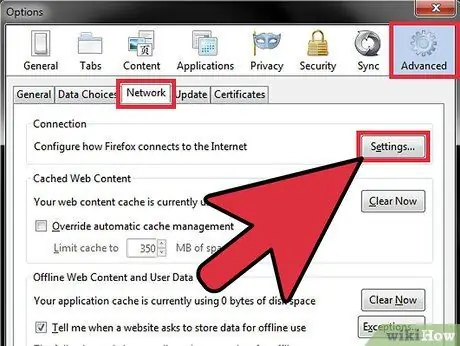
Žingsnis 4. Atidarykite segmentą „Ryšio nustatymai“
Spustelėkite mygtuką „Nustatymai“, esantį lango „Parinktys“skirtuko „Tinklas“skiltyje „Ryšiai“, kad atidarytumėte naršyklės ryšio nustatymų meniu.
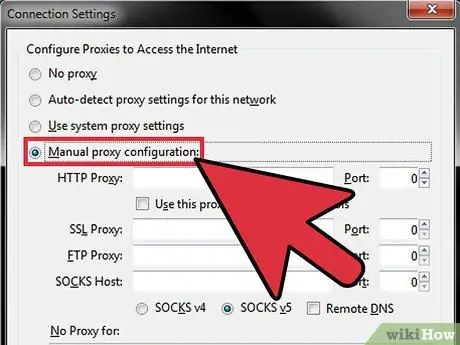
5 veiksmas. Įjunkite „Rankinė tarpinio serverio konfigūracija“
Norėdami įjungti šią parinktį, spustelėkite radijo mygtuką šalia parinkties „Rankinė tarpinio serverio konfigūracija“.
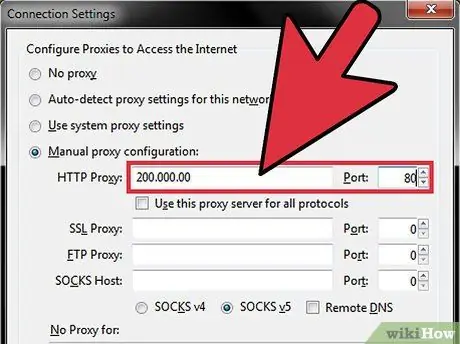
Žingsnis 6. Įveskite norimo naudoti tarpinio serverio IP/HTTP adresą ir prievado numerį
Įveskite informaciją į atitinkamus laukus.
Kreipkitės į savo įmonę ar biuro IT pareigūną, jei nežinote norimo naudoti tarpinio serverio IP adreso ir prievado numerio
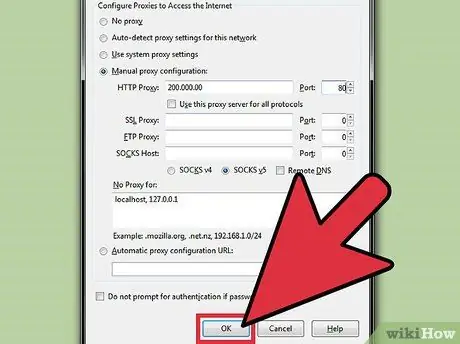
Žingsnis 7. Išsaugokite pakeitimus
Spustelėkite mygtuką „Gerai“, kad išsaugotumėte naršyklės tarpinio serverio nustatymų pakeitimus.
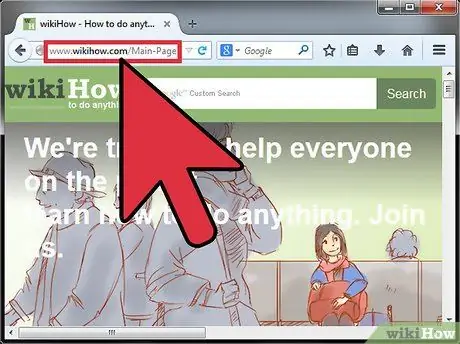
Žingsnis 8. Patikrinkite ryšį
Įveskite norimo pasiekti žiniatinklio serverio adresą „Firefox“adreso juostoje, kad patikrintumėte ryšį.
3 būdas iš 4: kompiuterio prijungimas prie tarpinio serverio naudojant „Safari“
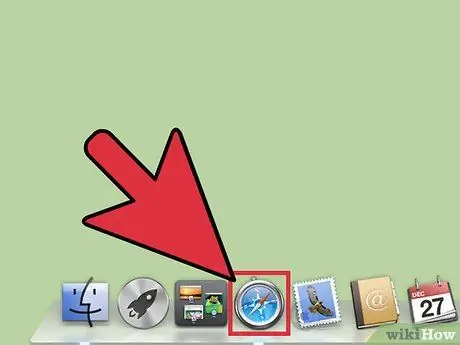
Žingsnis 1. Paleiskite „Safari“
Spustelėkite „Safari“nuorodos piktogramą darbalaukyje arba kompiuteryje „Dock“(jei naudojate „Mac“).
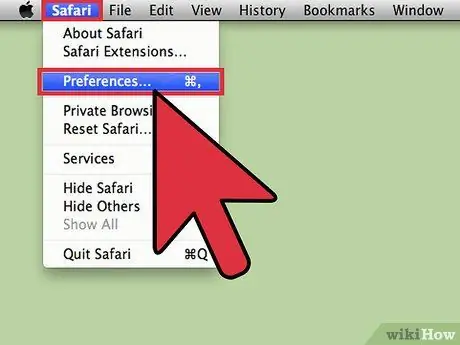
Žingsnis 2. Atidarykite meniu „Parinktys“
Spustelėkite meniu „Safari“viršutiniame kairiajame meniu juostos kampe ir išskleidžiamajame sąraše pasirinkite „Nuostatos“, kad atidarytumėte „Safari“langą „Nuostatos“.
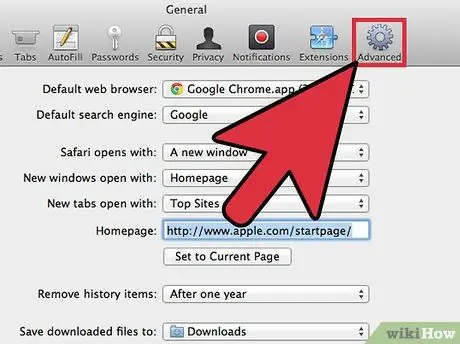
Žingsnis 3. Prisijunkite prie „Advanced Settings“
Spustelėkite krumpliaračio piktogramą dešinėje lango „Nuostatos“pusėje, kad pamatytumėte išplėstinius „Safari“nustatymus.
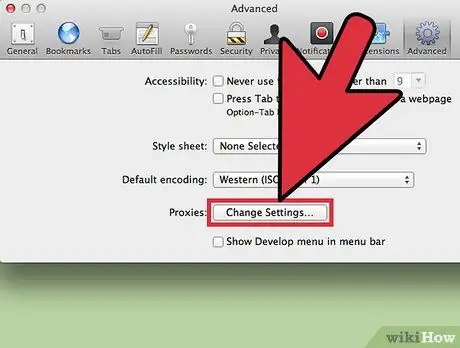
Žingsnis 4. Spustelėkite mygtuką „Keisti nustatymus“
Dabar galite pridėti arba redaguoti naršyklėje naudojamus tarpinius serverius.
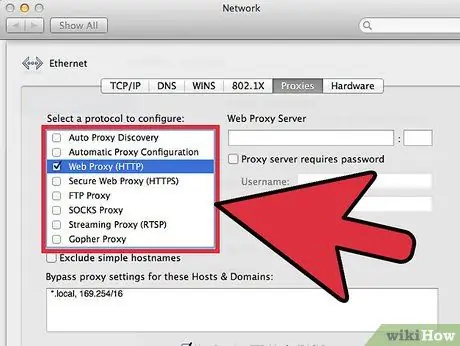
Žingsnis 5. Pasirinkite tarpinį serverį
Nurodykite naudojamo tarpinio serverio tipą iš parinkčių sąrašo, esančio segmente „Pasirinkite norimą konfigūruoti protokolą“.
Pasitarkite su savo įmonės ar biuro IT personalu, jei nežinote, kokio tipo tarpinį serverį naudoti. Jei prisijungdami prie interneto naudojate tik įprastą tarpinį serverį, tiesiog pasirinkite „Web Proxy (HTTP)“iš sąrašo
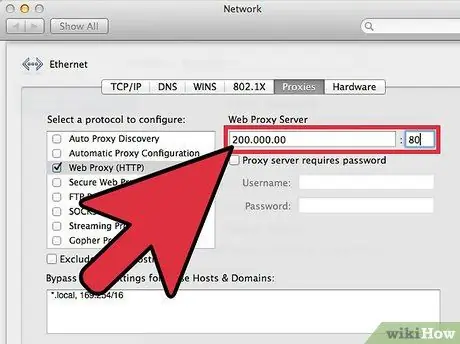
Žingsnis 6. Įveskite norimo naudoti tarpinio serverio IP/HTTP adresą ir prievado numerį
Įveskite informaciją į atitinkamus laukus.
Kreipkitės į savo įmonę ar biuro IT pareigūną, jei nežinote norimo naudoti tarpinio serverio IP adreso ir prievado numerio
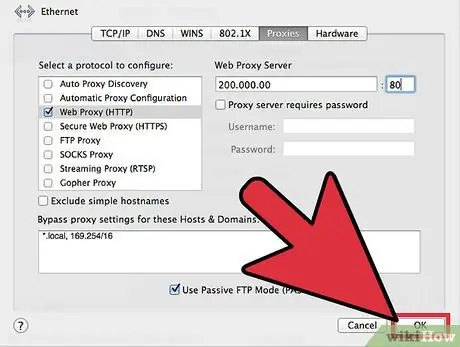
Žingsnis 7. Išsaugokite pakeitimus
Spustelėkite „Gerai“, kad išsaugotumėte „Safari“tarpinio serverio nustatymų pakeitimus.

Žingsnis 8. Patikrinkite ryšį
Įveskite žiniatinklio serverio adresą, naudojamą „Safari“adreso juostoje, kad patikrintumėte ryšį.
4 būdas iš 4: kompiuterio prijungimas prie tarpinio serverio naudojant „Internet Explorer“
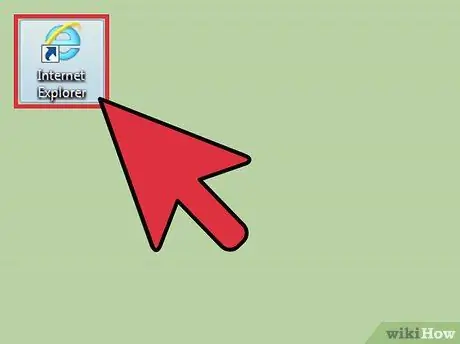
Žingsnis 1. Paleiskite „Internet Explorer“
Spustelėkite „Internet Explorer“nuorodos piktogramą darbalaukyje.
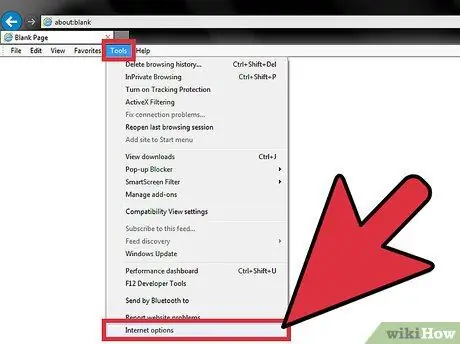
2 veiksmas. Atidarykite meniu „Interneto parinktys“
Meniu juostoje viršutiniame kairiajame naršyklės lango kampe spustelėkite „Įrankiai“, tada išskleidžiamajame sąraše pasirinkite „Interneto parinktys“.
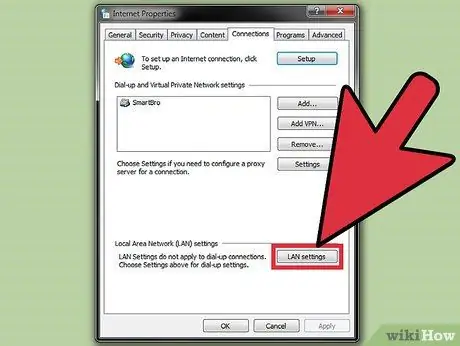
Žingsnis 3. Atidarykite LAN arba vietinio tinklo nustatymų meniu
Lange „Interneto parinktys“eikite į skirtuką „Ryšiai“, tada lango apačioje spustelėkite mygtuką „LAN nustatymai“. Po to bus atidarytas nedidelis vietinio tinklo nustatymų langas.
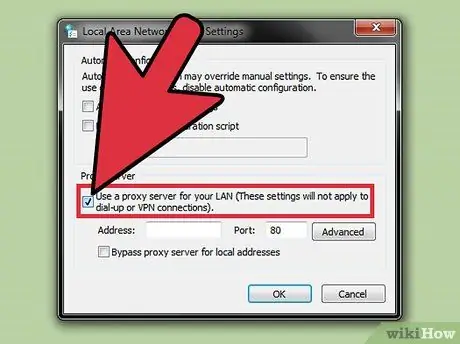
Žingsnis 4. Įgalinkite tarpinio serverio nustatymus
Pažymėkite langelį šalia parinkties „Naudoti tarpinį serverį savo LAN“.
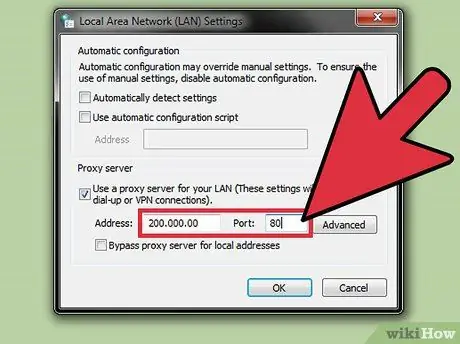
5 veiksmas. Įveskite norimo naudoti tarpinio serverio IP adresą ir prievado numerį
Įveskite šią informaciją į atitinkamus laukus.
Kreipkitės į savo įmonę ar biuro IT pareigūną, jei nežinote norimo naudoti tarpinio serverio IP adreso ir prievado numerio
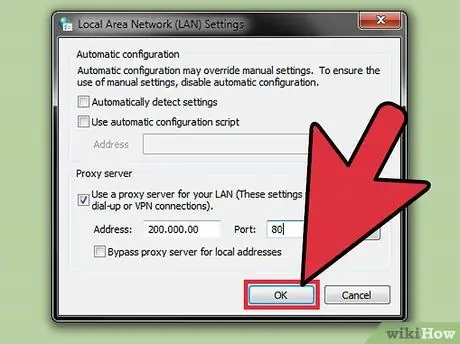
Žingsnis 6. Išsaugokite pakeitimus
Spustelėkite „Gerai“, kad išsaugotumėte „Internet Explorer“tarpinio serverio nustatymų pakeitimus.
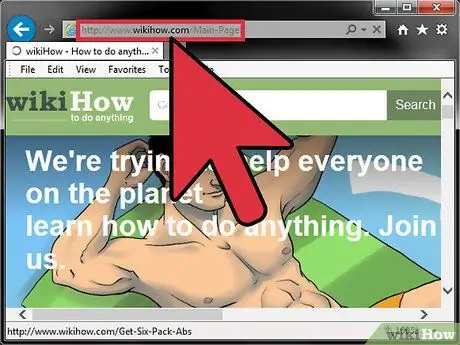
Žingsnis 7. Patikrinkite ryšį
Įveskite žiniatinklio serverio adresą, naudojamą „Internet Explorer“adreso juostoje, kad patikrintumėte ryšį.






